wps office(wps)去掉广告的方法
WPS作为常用办公软件,是现代生活必不可少的软件,但是WPS时常会有广告推送,接下来就让小编教大家怎么去掉WPS的广告推送。
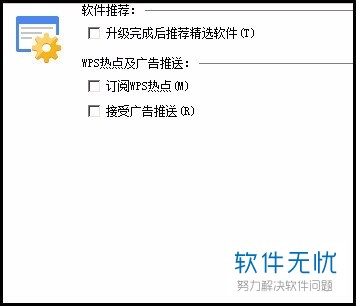
具体如下:
1. 首先找到电脑桌面左下角的开始菜单,点击打开。

2. 等待开始菜单弹出,鼠标点击所有程序,打开程序类表,如图所示。
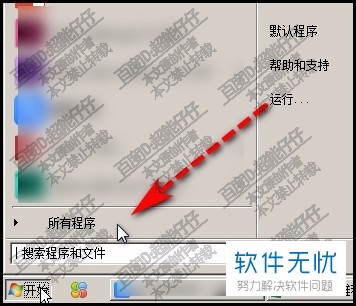
3. 然后在弹出的所有程序列表里,找到wps office的文件夹,点击打开;如图所示。
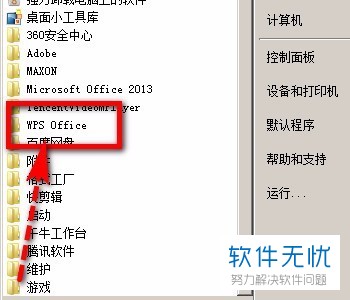
4. 在WPS文件夹展开的与之相关的各项里,找到wps office工具这个文件夹,点击打开。

5. 找到展开相关项中的配置工具,点击打开
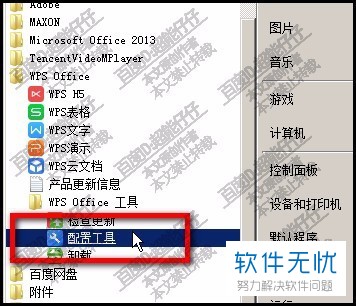
6. 等待设置对话框弹出,点击下面的高级选项。

7. 等待高级设置对话框弹出。然后在对话框中选第六个选项卡,打开其他选项。
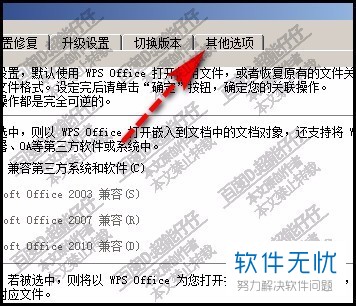
8.等待如下图所示的选项弹出,找到WPS热点和广告推送的两个选项,然后取消掉这两个选项的勾选。最后点击确定。
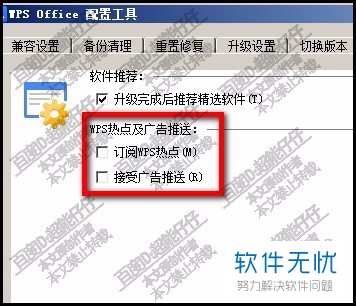
如此一来,我们就可以在享受WPS办公软件的便利的同时,不用在费事关掉弹出的广告啦。
分享:
相关推荐
- 【其他】 WPS文字PDF为什么导出来会乱 04-26
- 【其他】 WPSppt怎么套模板 04-26
- 【其他】 WPS文字insert 04-26
- 【其他】 WPS文字生成图表 04-26
- 【其他】 WPS文字怎么旋转180度 04-26
- 【其他】 WPS文字圆形排列 04-26
- 【其他】 WPS文字颜色快捷键 04-26
- 【其他】 WPS文字阴影效果 04-26
- 【其他】 WPS文字右上角标注【1】 04-26
- 【其他】 WPS文字太长怎么弄两行 04-26
本周热门
-
iphone序列号查询官方入口在哪里 2024/04/11
-
输入手机号一键查询快递入口网址大全 2024/04/11
-
oppo云服务平台登录入口 2020/05/18
-
outlook邮箱怎么改密码 2024/01/02
-
苹果官网序列号查询入口 2023/03/04
-
光信号灯不亮是怎么回事 2024/04/15
-
fishbowl鱼缸测试网址 2024/04/15
-
正负号±怎么打 2024/01/08
本月热门
-
iphone序列号查询官方入口在哪里 2024/04/11
-
输入手机号一键查询快递入口网址大全 2024/04/11
-
oppo云服务平台登录入口 2020/05/18
-
outlook邮箱怎么改密码 2024/01/02
-
mbti官网免费版2024入口 2024/04/11
-
苹果官网序列号查询入口 2023/03/04
-
fishbowl鱼缸测试网址 2024/04/15
-
光信号灯不亮是怎么回事 2024/04/15
-
计算器上各个键的名称及功能介绍大全 2023/02/21
-
正负号±怎么打 2024/01/08











